在我们的电脑桌面上存放有不少的桌面图标,这些桌面图标可能是软件的快捷方式,也可能是某些文件,今天来跟大家介绍一些电脑桌面图标变大这个问题的解决方法。
一些用户因为不太懂电脑的操作,所以经常将桌面图标说成电脑图标,有时候发现电脑图标变大了就会很紧张,其实电脑图标变大了这个问题是很好解决的,下面就来看看怎么操作吧!
电脑图标变大了怎么办
1.以win7系统为例说明,鼠标右键桌面空白处,点击查看,然后会出现大图标,中等图标,小图标的选项,选择中等图标或小图标就可以了。
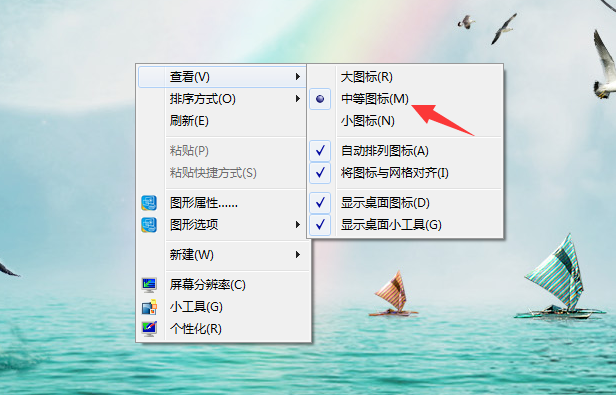
电脑图标变大了电脑图解-1
2.选择中等图标,重新回到桌面,我们可以看到桌面图标明显小了很多了,如果您还是觉得大,您可以选择小图标。
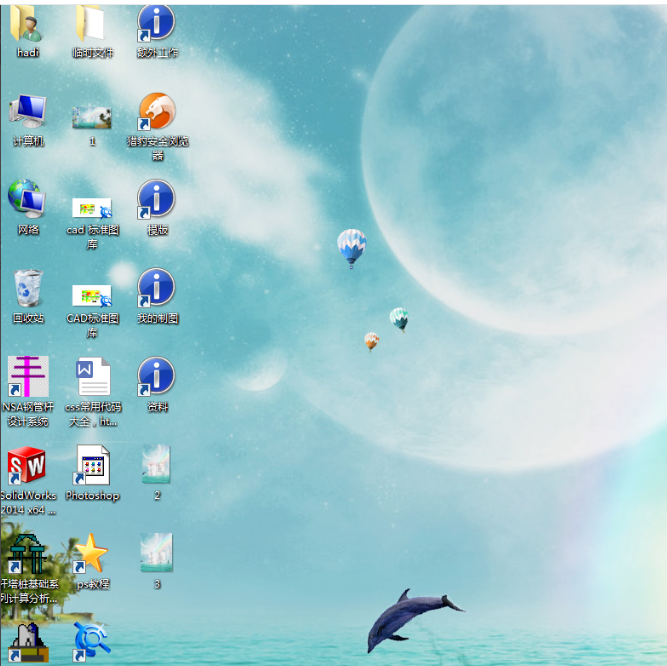
电脑图标电脑图解-2
现在知道电脑图标变大了怎么办了吗?

在我们的电脑桌面上存放有不少的桌面图标,这些桌面图标可能是软件的快捷方式,也可能是某些文件,今天来跟大家介绍一些电脑桌面图标变大这个问题的解决方法。
一些用户因为不太懂电脑的操作,所以经常将桌面图标说成电脑图标,有时候发现电脑图标变大了就会很紧张,其实电脑图标变大了这个问题是很好解决的,下面就来看看怎么操作吧!
电脑图标变大了怎么办
1.以win7系统为例说明,鼠标右键桌面空白处,点击查看,然后会出现大图标,中等图标,小图标的选项,选择中等图标或小图标就可以了。
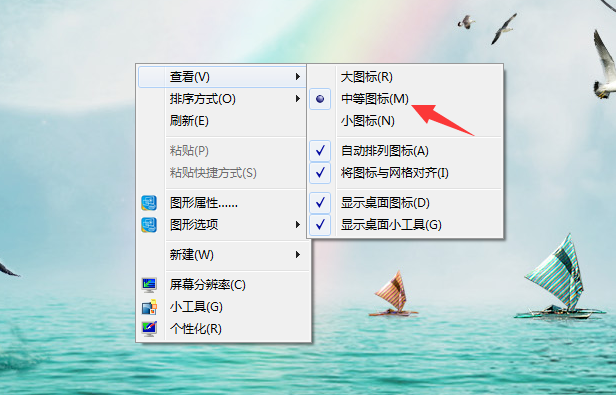
电脑图标变大了电脑图解-1
2.选择中等图标,重新回到桌面,我们可以看到桌面图标明显小了很多了,如果您还是觉得大,您可以选择小图标。
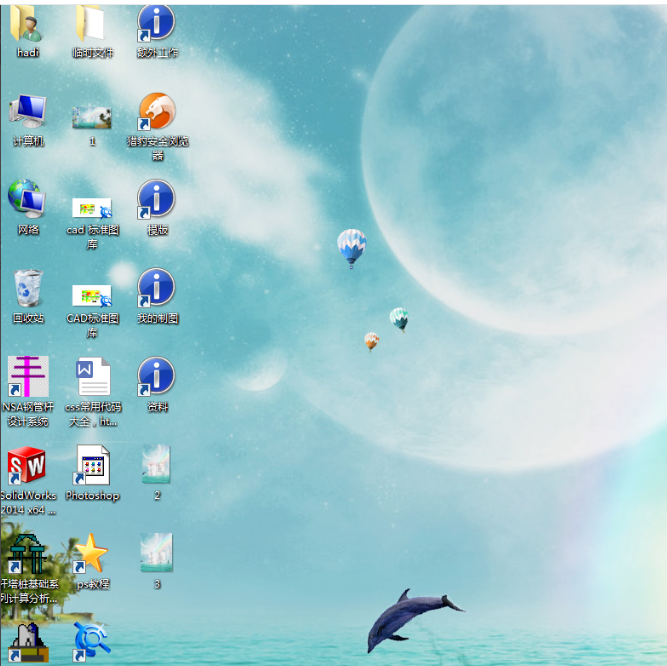
电脑图标电脑图解-2
现在知道电脑图标变大了怎么办了吗?




